 |
АвтоАвтоматизацияАрхитектураАстрономияАудитБиологияБухгалтерияВоенное делоГенетикаГеографияГеологияГосударствоДомДругоеЖурналистика и СМИИзобретательствоИностранные языкиИнформатикаИскусствоИсторияКомпьютерыКулинарияКультураЛексикологияЛитератураЛогикаМаркетингМатематикаМашиностроениеМедицинаМенеджментМеталлы и СваркаМеханикаМузыкаНаселениеОбразованиеОхрана безопасности жизниОхрана ТрудаПедагогикаПолитикаПравоПриборостроениеПрограммированиеПроизводствоПромышленностьПсихологияРадиоРегилияСвязьСоциологияСпортСтандартизацияСтроительствоТехнологииТорговляТуризмФизикаФизиологияФилософияФинансыХимияХозяйствоЦеннообразованиеЧерчениеЭкологияЭконометрикаЭкономикаЭлектроникаЮриспунденкция
Работа с матрицами и векторами в MathCAD
В MathCAD для работы с матрицами и векторами предназначена специальная панель инструментов Matrix. Чтобы отобразить панель Matrix необходимо щелкнуть по кнопке  на математической панели Math.
на математической панели Math.
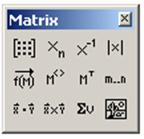
Рис.3. Панель инструментов Matrix
Рассмотримназначение кнопок панели Matrix
 – определение размеров матрицы;
– определение размеров матрицы;
 – ввод элемента массива;
– ввод элемента массива;
 – формирование обратной матрицы;
– формирование обратной матрицы;
 – вычисление определителя матрицы;
– вычисление определителя матрицы;
 – оператор векторизации (поэлементные операции с векторами и матрицами): если V ={vij}, то f( V )={f(vij)} или если A ={aij} и B ={bij}, то AB ={aijbij};
– оператор векторизации (поэлементные операции с векторами и матрицами): если V ={vij}, то f( V )={f(vij)} или если A ={aij} и B ={bij}, то AB ={aijbij};
 – определение столбца матрицы: А <j> – j -й столбец матрицы;
– определение столбца матрицы: А <j> – j -й столбец матрицы;
 – транспонирование матрицы: A ={aij}, A T={aji;
– транспонирование матрицы: A ={aij}, A T={aji;
 – определение ранжированной переменной: j=m..n;
– определение ранжированной переменной: j=m..n;
 – вычисление скалярного произведения векторов: если x (x1,x2,…,xn) и y (y1,y2,...,yn), то x∙y =x1y1+x2y2+...+xnyn;
– вычисление скалярного произведения векторов: если x (x1,x2,…,xn) и y (y1,y2,...,yn), то x∙y =x1y1+x2y2+...+xnyn;
 – вычисление векторного произведения векторов: если x (x1,x2,x3) и y (y1,y2,y3),то x×y =(x2y3-x3y2, x3y1-x1y3,x1y2-x2y1);
– вычисление векторного произведения векторов: если x (x1,x2,x3) и y (y1,y2,y3),то x×y =(x2y3-x3y2, x3y1-x1y3,x1y2-x2y1);
 – вычисление суммы компонент вектора: если x (x1,x2,…,xn), то ∑ x =x1+x2+...+xn.
– вычисление суммы компонент вектора: если x (x1,x2,…,xn), то ∑ x =x1+x2+...+xn.
 – визуализация цифровой информации, сохраненной в матрице: обработка рисунков, представленных матрицами, задающими координаты их точек; изображения могут быть получены с помощью сканеров, цифровых фотоаппаратов, графических редакторов и т.п.
– визуализация цифровой информации, сохраненной в матрице: обработка рисунков, представленных матрицами, задающими координаты их точек; изображения могут быть получены с помощью сканеров, цифровых фотоаппаратов, графических редакторов и т.п.
Выше было описано, как можно осуществить ввод вектора или матрицы поэлементно. Теперь рассмотрим, какие действия необходимо выполнить, чтобы ввести матрицу в рабочий документ при помощи кнопки  панели операций с матрицами и векторам:
панели операций с матрицами и векторам:
· ввести с клавиатуры имя матрицы и знак присваивания;
· щелчком по кнопке  открыть окно диалога (рис. 3.4);
открыть окно диалога (рис. 3.4);
· определить число строк (Rows) и число столбцов (Columns) будущей матрицы;
· закрыть окно диалога, щелкнув по кнопке OK;
· ввести элементы матрицы, установив курсор в поле ввода, которое появится справа от знака присваивания (рис. 3.5).
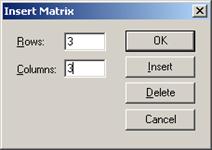

.
Для того чтобы выполнить какую либо операцию над матрицей с помощью кнопок панели инструментов, необходимо щелкнуть по соответствующей кнопке и ввести в поле ввода имя матрицы. Например, щелчок по кнопке транспонирование матрицы  вызовет конструкцию
вызовет конструкцию  , а конструкция
, а конструкция  появится, если щелкнуть по кнопке вычисления обратной матрицы
появится, если щелкнуть по кнопке вычисления обратной матрицы  . Результат вычислений появится после введения знака равенства.
. Результат вычислений появится после введения знака равенства.
Фрагмент рабочего листа MathCAD, изображенный на рис. 3.6, содержит примеры некоторых операций над матрицами. Решая подобные задачи, не следует забывать о свойствах элементарной алгебры матриц, например, помнить о том, что суммировать можно только матрицы одинакового размера, а перемножать только в том случае, если число столбцов первой матрицы равно числу строк второй.

Рисунок 3.6. Примеры операций над матрицами
В MathCAD с матрицами можно выполнять символьные операции. Меню символьных операций содержит три функции – транспонирование (Transpose), обращение матрицы (Invert) и вычисление определителя матрицы (Determinant).
Для того чтобы произвести какую либо операцию с использованием меню, матрицу необходимо выделить, а затем выбрать необходимый пункт меню щелчком мыши. Фрагмент рабочего листа MathCAD, содержащий символьные операции над матрицей, приведен на рис. 3.9.

Рисунок 3.9. Символьные операции над матрицей
Кроме панели инструментов и пунктов меню для работы с матрицами, в MathCAD существуют специальные функции, которые можно разделить на группы: функции определения матриц и операции с блоками матриц, функции вычисления различных числовых характеристик матриц и функции, реализующие численные алгоритмы решения задач линейной алгебры, функции сортировки. Рассмотрим, наиболее часто используемые функции.
Функции вычисления различных числовых характеристик матриц:
· last(v) – вычисление номера последней компоненты вектора v;
· length(v) – вычисление количества компонент вектора v;
· rows(A) – вычисление числа строк в матрице А;
· cols(A) – вычисление числа столбцов в матрице А;
· max(A) – вычисление наибольшего элемента в матрице (векторе) А;
· min(A) – вычисление наименьшего элемента в матрице (векторе) А;
· mean(A) – вычисление среднего значения матрицы (вектора) А;
· median(A) – вычисление медианы матрицы (вектора) А;
· tr(A) – вычисление следа (суммы диагональных элементов) квадратной матрицы А;
· ranc(A) – вычисление ранга матрицы А;
Функции сортировки:
· sort(v) – сортировка элементов вектора v в порядке возрастания их значений;
· reverse(v) – перестановка элементов вектора v в обратном порядке;
· csort(A,n) – перестановка строк матрицы А таким образом, чтобы отсортированным оказался n -й столбец;
· rsort(A,n) – перестановка столбцов матрицы А таким образом, чтобы отсортированной оказалась n -я строка.
.
Матрица, полученная в результате вычислений, может быть выведена в стандартном матричном виде и в виде таблицы с нумерацией строк и столбцов.
Если не указано иначе, MathCAD определяет автоматически, в каком виде отображать матрицу или вектор. Обычно это зависит от их размерности. Например, слишком длинный вектор автоматически выводится в виде таблицы, с полосами прокрутки для просмотра, так, как показано на рис.3.29.
Для того, чтобы изменить вид отображаемой информации, необходимо выполнить следующие действия:
· вызвать диалоговое окно Result Format, дважды щелкнув в области выведенной матрицы или вектора;
· выбрать вкладку Display Options;
· в поле Matrix display style установить необходимый формат вывода – Automatic (формат определяется автоматически), Matrix (представить в матричном виде), Table (представить в виде таблицы) и нажать кнопку OK.
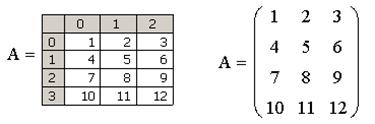

Рисунок 3.18. Способы вывода матрицы Рисунок 3.19. Вывод вектора
в виде таблицы
Поиск по сайту: